텔넷은 서버에 원격으로 명령을 보고 서버 바로 앞에 있는 것처럼 정확하게 해당 서버를 제어할 수 있는 컴퓨터의 간단한 명령줄 도구일 수 있습니다. 사람들은 이 기능을 자주 사용하지 않기 때문에 처음에 왜 활성화하려는지 궁금해하는 사람들이 있을 수 있습니다. 향수를 느끼고 온라인 보안을 위험에 빠뜨리지 않는 일을 하고 싶을 수도 있습니다. 이유가 무엇이든 암호화가 없기 때문에 Telnet을 사용하여 사용자 이름 및 암호와 같은 중요한 정보를 공유하지 마십시오. 켜려면 다음 단계를 따르세요.
명령 프롬프트 및 PowerShell을 관리자로 사용하여 Windows 11에서 텔넷을 활성화하는 방법
텔넷을 활성화할 때 사용할 수 있는 여러 가지 방법이 있으며 명령 프롬프트가 그 중 하나입니다. 검색 창에서 검색하여 관리자 권한으로 명령 프롬프트를 열고 결과에 나타나면 다음을 선택합니다. 관리자로. 또는 최근 항목에 있는 경우 마우스 오른쪽 버튼으로 클릭하고 관리자로 선택합니다.
열리면 다음 명령을 입력하고 완료되면 Enter 키를 누릅니다.
dism /online /enable-feature /featurename: telnetclient
(위의 명령은 명령 프롬프트와 PowerShell 모두에서 관리자로 작동합니다.)
다른 명령 위의 문제가 있으면 시도해 볼 수 있습니다.
Enable-WindowsOptionalFeature -Online -FeatureName TelnetClient
(위의 명령은 PowerShell에서 관리자로만 작동합니다.)
명령 프롬프트는 기능을 활성화하고 있다는 간단한 메시지를 표시하고 진행률을 백분율로 표시합니다. 100%에 도달하면 작업이 성공적으로 완료되었다고 표시됩니다.
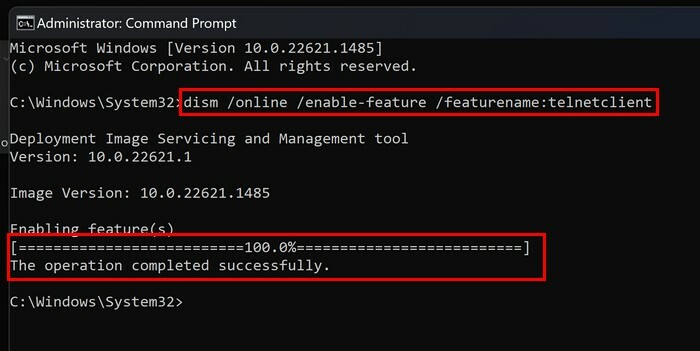
비활성화하려면 동일한 명령을 입력하되 enable을 disable로 변경하고 Enter 키를 누릅니다. 그게 전부입니다. 텔넷을 처음 사용하고 텔넷으로 할 수 있는 재미있는 것을 보고 싶다면 계속 읽으십시오.
Telnet이 활성화되었는지 확인하는 방법
여태까지는 그런대로 잘됐다. 명령 프롬프트는 모든 것이 성공적으로 완료되었다고 말했지만 이제 그것이 사실인지 확인할 때입니다. 명령 프롬프트에 Telnet을 입력하고, Microsoft Telnet에 오신 것을 환영합니다라는 메시지가 표시되어야 합니다. 이 표시되면 성공적으로 활성화된 것입니다. 있다 컴퓨터를 다시 시작할 필요가 없습니다.
제어판을 사용하여 Windows 11에서 텔넷을 활성화하는 방법
- 시작 버튼을 마우스 오른쪽 버튼으로 클릭한 다음 설정을 선택합니다.
- 앱 > 선택적 기능 > 추가 Windows 기능을 선택합니다.
- 필요한 곳에 작은 창이 나타납니다. 텔넷 클라이언트 상자를 선택하십시오.. 딸깍 하는 소리 수용하다 프로세스가 완료될 때까지 기다립니다. 텔넷을 제거하려면 동일한 단계를 따르되 이번에는 텔넷 클라이언트의 확인란을 선택 취소하고 확인을 클릭합니다.
텔넷에 대한 추가 정보
괜찮아요; 이것은 Telnet에 대한 특강이 아닙니다. 더 잘 알 수 있는 몇 가지 재미있는 사실일 뿐입니다. 예를 들어 텔넷은 1969년에 처음 만들어졌습니다. Telnet은 원격 서버에 액세스하는 데 사용되는 터미널 에뮬레이션 프로그램이며 Teletype Network의 약자입니다. Telnet을 사용하면 키보드로 간단한 명령만 사용하여 해당 서버를 제어할 수 있습니다. 다음과 같은 작업을 수행할 수 있습니다.
- 폴더 만들기
- 서비스 시작 또는 중지
- 파일 전송
- 디렉토리 찾아보기
- 서버에서 포트가 열려 있거나 닫혀 있는지 확인
데이터가 쉽게 가로채기 때문에 암호 및 사용자 이름과 같은 중요한 정보를 보내는 데 텔넷을 사용하지 않는 것이 좋습니다. Telnet 서비스를 사용해야 하는 경우 SSH를 사용하는 것보다 낫습니다(보안 쉘).
Telnet에서 스타워즈 영화를 보는 방법
너무 행복해지기 전에 열등한 버전이 될 것이라는 점을 알고 있지만 지켜봐야 할 것입니다. 언제든지 명령 프롬프트를 닫아 Star Wars 영화 시청을 중지할 수 있습니다. 스타워즈를 보려면 다음을 입력하세요. 텔넷 towel.blinkenlights.nl
즉시 표시되지 않더라도 놀라지 마십시오. 시작하는 데 몇 초가 걸립니다.
Telnet에서 체스를 두는 방법
Telnet에서 체스를 두려면 다음을 입력해야 합니다. 텔넷 freechess.org 5000
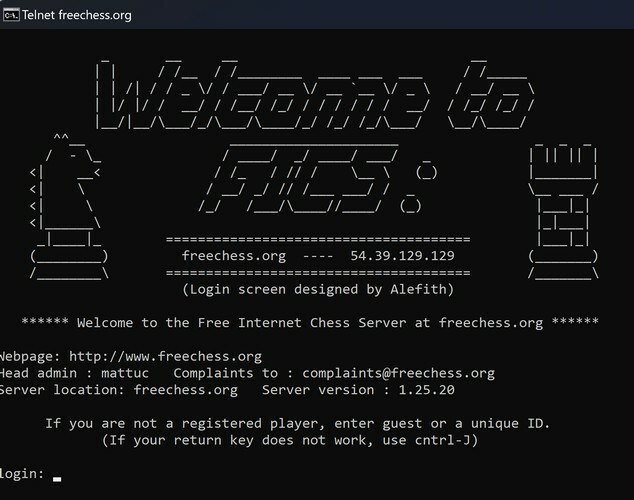
고유 ID를 입력하라는 메시지가 표시되지만 숫자는 포함할 수 없습니다. 대문자와 소문자만 포함할 수 있습니다.
Telnet을 사용하여 날씨를 확인하는 방법
Telnet에서 특정 도시의 날씨를 확인할 수도 있습니다. 입력하다 텔넷 rainmaker.wunderground.com 입력하십시오. 이제 도시 코드를 입력하여 해당 도시의 날씨를 확인하세요.
추가 자료
Telnet을 충분히 사용했고 다른 장치에서 수행할 수 있는 다른 흥미로운 작업에 대해 읽고 싶다면 여기를 참조하십시오. Windows 11 시작 시간을 개선할 수 있는 방법 그리고 이미지 축소판 크기 변경. 또한 Wi-Fi를 공유해야 하는 경우에는 다음과 같습니다. Windows 11 컴퓨터를 핫스팟으로 전환하는 방법. 또 다른 주제로, 모든 장치의 저장 공간이 부족하면 정말 골칫거리가 될 수 있습니다. 대처 방법은 다음과 같습니다. PS5의 스토리지 문제.
결론
텔넷을 활성화 또는 비활성화하는 것은 쉬운 작업입니다. 명령 프롬프트, PowerShell 또는 제어판에서 활성화/비활성화하도록 선택할 수 있습니다. 컴퓨터를 다시 시작할 필요가 없으며 회사 텔넷을 입력하고 Enter 키를 눌러 켜져 있는지 빠르게 확인할 수 있습니다. 그렇게 쉽습니다. 쉽게 도난당할 수 있으므로 텔넷을 사용할 때 중요한 정보를 보내지 마십시오. 보안 셸을 사용할 수 있습니다. 무엇을 위해 텔넷을 사용할 것입니까? 아래 댓글로 알려주고 소셜 미디어에서 다른 사람들과 기사를 공유하는 것을 잊지 마세요.